1、我们在【插入】中选择【智能图形】,如图所示。
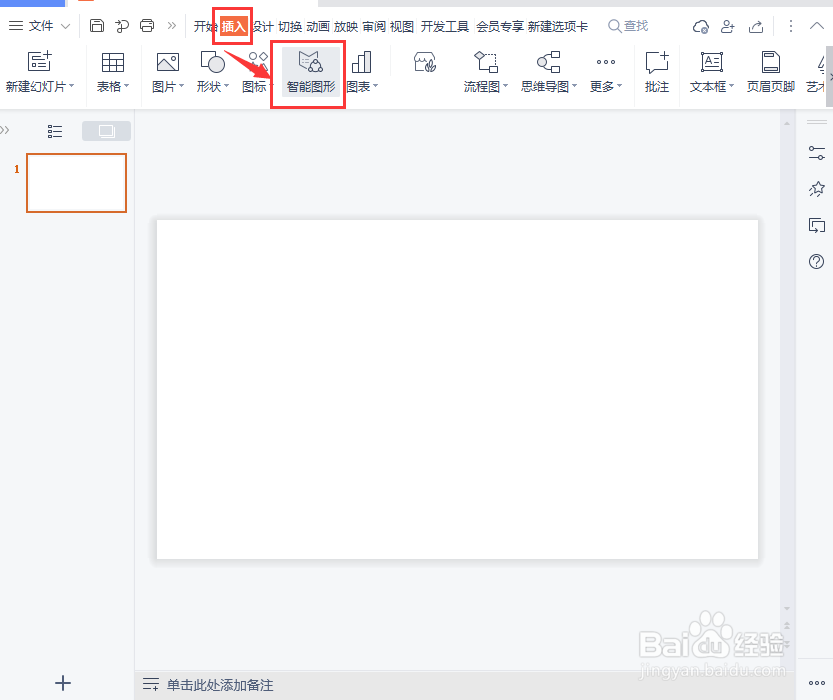
2、我们打开智能图形之后,在【棱锥图】里面找到自己喜欢的图形样式,然后点击【免费使用】,如图所示。
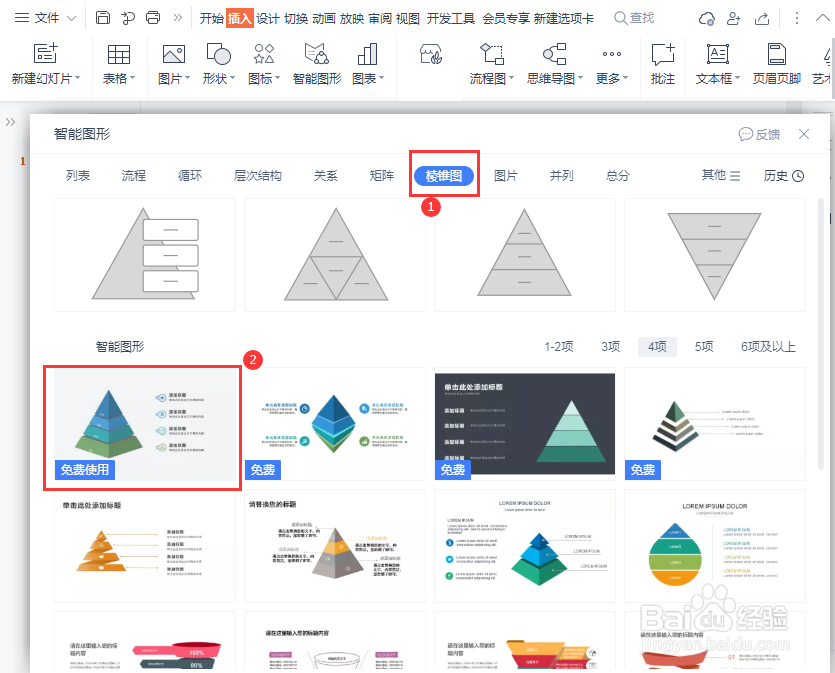
3、棱锥图它自动默认为4顶,我们直接点击【立即使用】,如图所示。
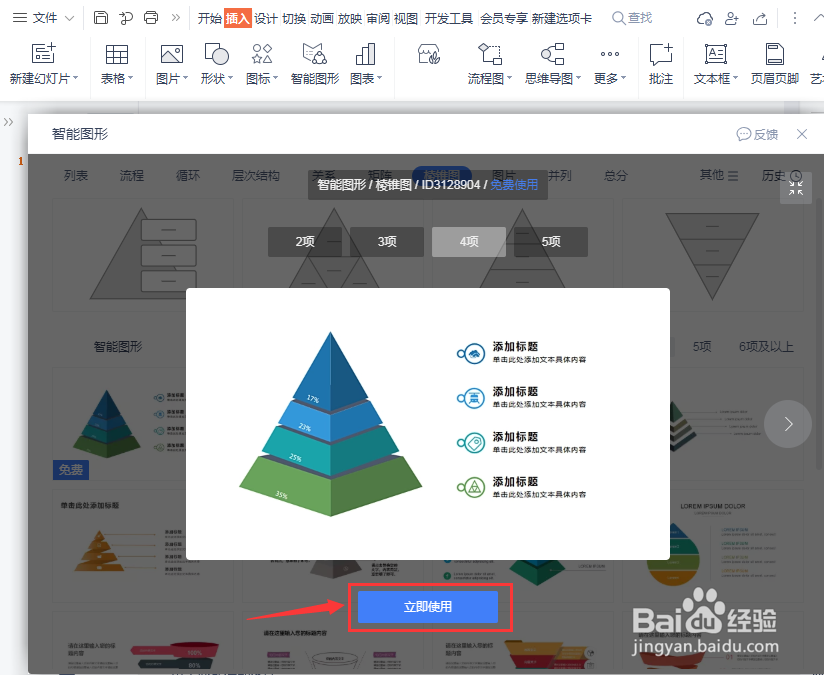
4、我们插入棱锥图之后,把图形和文字整体选中,调整好合适的大小,如图所示。
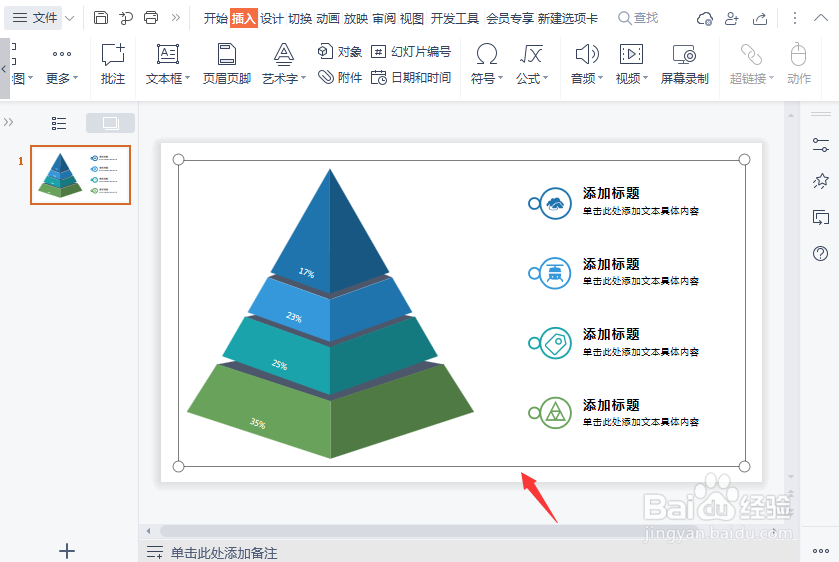
5、接着,我们选中棱锥图任意一个形状,然后右边修改颜色(每一层都是两个形状,分别设置为一深一浅的颜色)即可,如图所示。

6、接下来,我们分别选中文字左边的小图标,设置好轮廓和填充颜色即可,如图所示。

7、最后,我们把棱锥图上面的百比分参数全部选中,调整好合适的大小就完成了。

